تعرف علي 30 ميزة من مميزات سامسونج S7 و S7 Edge
أعلنت شركة سامسونج عن جلاكسي S7 و جلاكسي S7 Edge. التي حصلت على مراجعات إيجابية. حتى أن موقع Consumer Reports وصف هواتف سامسونج الجديدة بأنها “أفضل الهواتف الذكية” في السوق. هواتف S7 و S7 Edge تشمل العديد من الخصائص المفيدة، ولكن البعض منهم ليس واضحاً. وهنا 30 نصيحة وتلميحة حول جلاكسي S7 و جلاكسي S7 Edge:
1.ضبط إعدادات شاشة Always On Display على S7 و S7 Edge
واحدة من أفضل الميزات على سامسونج جلاكسي S7 و S7 Edge تسمى Always On Display. تمكنك هذه الميزة تجعل من جعل ضوء الشاشة يستخدم عدد أقل من البكسل، وهذا يعني أنها تمنع البكسل غير المستخدمة من استهلاك الطاقة.
وضع Always On Display يعرض الساعة، التاريخ، نسبة البطارية، المكالمات التي لم يرد عليها وتنبيهات الرسائل على شاشة القفل دون استخدام الكثير من الطاقة. وضع Always On Display لدية أيضا خيارات تخصيص.
يمكنك تشغيل ميزة Always On Display عن طريق الذهاب إلى Settings > Display > Always On Display وتبديل الخيار إلى ON. ويمكنك اختيار ما تريد عرضة على شاشة Always On Display عن طريق اختيار “Content to show”.
2.ضبط تشبع اللون على S7 Edge
هل تعلم أنه يمكنك ضبط تشبع اللون على جهاز S7 Edge؟ شاشة AMOLED على S7 Edge تعرض الألوان الزاهية وحادة، ولكن درجة صفاء هذة الألوان قد تكون عالية بالنسبة لبعض الأشخاص. هذا هو السبب في أنة يمكنك ضبط الشاشة عن طريق الذهاب إلى
Settings > Display > Screen
والتبديل من “Adaptive display” إلى “Basic”. وتشمل الخيارات الأخرى “AMOLED Cinema” و “AMOLED Photo”.
3.ضبط موازن الصوت في S7 و S7 Edge
إذا كنت تستمع إلى الموسيقى على جهاز جلاكسي S7 و S7 Edge وتريد أن تجعل موسيقاك أكثر إثارة للاهتمام، عليك أن تتحقق من ميزة موازن الصوت. يقع هذا الخيار في
Settings > Sounds and Vibration > Sound quality and effects > Equalizer
هناك خيارات مثل UHQ upscaler ،Surround و Tube Amp Pro. ولكن يمكنك أيضا ضبط الموازن عن طريق تدوير البص، ثلاثة أضعاف، والمقابض الصوتية. ومن الأفضل استخدام هذه الميزة أثناء استخدام سماعات الرأس.
4.ضبط التغذية على S7 Edge
يتميز S7 Edge عن غيرة من الهواتف الذكية المصنوعة من قبل شركة آبل، LG و HTC من خلال وجود شاشة منحنية. الشاشة المنحنية تجعل من السهل أن نرى الإخطارات إذا تم وضع وجه الهاتف للأسفل. تمرير إصبعك على طول الشاشة المنحنية تنشط المعلومات مثل الوقت، مكالمات لم يرد عليها، قنوات الأخبار وأسعار الأسهم وتقارير الطقس، وما إلى ذلك يمكنك تخصيص الأختصارات التي تظهر على جهاز جلاكسي S7 Edge طريق الذهاب إلى
Settings > Edge screen > Edge feeds.
ثم اختيار الأختصارات التي تريدها من قائمة الإعدادات.
5.ضبط الإخطارات على S7 و S7 Edge
واحدة من الجوانب السلبية عند وجود عدد كبير من التطبيقات على الهاتف الذكي هو الإخطارات المستمرة. لحسن الحظ، يمكنك تخفيف الإشعارات التي تتلقاها عن طريق الذهاب إلى
Settings > Notifications ثم اختر تشغيلة أو إيقافة عند كل التطبيق. يمكنك أيضا ضبط نوع الإخطار عن طريق اختيار “Advanced” في أعلى يمين واختيار إما أولوية الإخطارات (الأولوية)، الإخطارات المنبثقة، وإخفاء الخيارات على الشاشة القفل.
إذا كنت تتلقى إخطارا من التطبيق، ثم يمكنك أيضا بسرعة ضبط إعداداته عن طريق سحبه إلى أسفل والنقر على أيقونة “info”. يمكنك أيضا رؤية إشعارات التطبيقات الفردية عن طريق الذهاب إلى: Settings > Applications > التطبيق من أختيارك > Notifications.
6.منع التوقفات أثناء اللعب على S7 و S7 Edge
غذا كنت لا تحب تلقي الإخطارات أثناء لعب الالعاب على هاتفك الذكي، جلاكسي S7 و S7 Edge تتيح لك للسيطرة على هذه المشكلة. عندما تذهب إلى
Settings > Advanced features > Games،
ستجد هناك خيار لإيقاف الإخطارات.
7.منع الكلمات البذيئة على S7 و S7 Edge
عند استخدام ميزة الصوت إلى نص، هل هناك طريقة لاستبدال كلمة سيئة مع العلامات النجمية. وهذا ما يجعل جلاكسي S7 أكثر صداقة للأسرة. يمكنك إعداد هذه الميزة عن طريق الذهاب إلى Settings > Language and input > Google voice typing > Block offensive words.
8.تخصيص مقبض لوحة S7 و S7 Edge
يمكنك ضبط لوحة S7 Edge القابلة للتخصيص عن طريق الذهاب إلى Settings > Edge screen > Edge panels > Edge panel handle settings. هذا الإعداد يسمح لك أن تقرر كيفية تخصيص موقف، حجم وشفافية لوحة Edge.
سامسونج تتيح لك استخدام ما يصل إلى 9 لوحات عن طريق التمرير من خلالها وتمكنك من وضع اللوحات التي تستخدمها أكثر في المقدمة. يمكنك إعادة ترتيب اللوحات عن طريق اختيار أيقونة الإعدادات ثم النقر على زر إعادة ترتيب في أعلى اليسار على واجهة الجهاز. ويمكنك إضافة محتوى جديد إلى لوحات بالنقر على ايقونة “+”. ايقونة الإعدادات في الجزء السفلي الأيسر يتيح الوصول إلى إعدادات إضافية.
الألوان التي تحددها على لوحة People هي نفسها التي سوف تضيء عندما يكون وجه S7 Edge للأسفل. لوحة People تتيح لك اختيار خمسة اتصالات ولوحة Tasks تتيح لك إنشاء 10 اختصارات للمهام مثل إرسال رسائل نصية والتقاط الصور. يمكنك أيضا تحميل خيارات لوحة إضافية.
9.إخفاء اخطارات تطبيق من شاشة القفل على S7 و S7 Edge
في بعض الأحيان قد لا ترغب في ظهور الإخطارات على شاشة القفل، وهو ما ينطبق بشكل خاص على الرسائل النصية. لحسن الحظ يمكنك إخفاء إشعارات التطبيقات من شاشة القفل عن طريق الذهاب إلى Settings > Lock screen and security > Notifications on Lock Screen > Content on Lock Screen. ضمن تلك القائمة، يمكنك تشغيل إخطارات التطبيق أو إيقافها. النقر على “Hide Content” يتيح لك تلقي الإخطارات، ولكن محتوى الإخطار سوف يكون مخفي. لذلك سوف تتلقى اخطارات الرسائل النصية، ولكن المحتوى الفعلي للرسالة النصية سيكون مخفي.
10.التعرف على متصل غير محفوظ على سامسونج S7 و S7 Edge
في بعض الأحيان قد تتلقى مكالمات هاتفية من اشخاص لا تعرفهم، بما في ذلك المسوقين. هناك ميزة مفيدة على S7 و S7 Edge، وهي القدرة على تحديد الأرقام التي لم يتم حفظها. يمكنك الوصول إلى هذه الميزة عن طريق الذهاب إلى Settings > Advanced features > Identify unsaved numbers. ثم تبديل الميزة إلى ON لإعداد هوية المتصل.
11.زيادة الخصوصية عن طريق إيقاف تشغيل تطبيقات تتبع الموقع في S7 و S7 Edge
عندما تقوم تطبيقات بتتبع موقعك، فهذا قد يكون مفيد للعثور على المحتوى ذي الصلة بناء على مكان وجودك. ولكن هذه الميزة تلتهم كميات كبيرة من عمر البطارية. لزيادة الخصوصية، هناك أيضا بعض التطبيقات التي قد لا ترغب بأن تتبع موقعك. يمكنك التحكم في تتبع تطبيق للموقع عن طريق الذهاب إلى Settings > Privacy and safety > App permissions > Location. ثم تبديل التطبيق إلى ON أو إيقاف تشغيله أن كنت لا تريد أن يتتبع موقعك.
12.الإستخدام بيد واحدة على سامسونج S7 Edge
مع شاشة بحجم 5.5 بوصة، S7 Edge أكبر من العديد من الهواتف الذكية الأخرى. ولكن هذا يجعل من الصعب استخدام الجهاز بيد واحدة. لحسن الحظ، هناك وسيلة لضبط الجهاز بحيث أنه من الأسهل للسيطرة بيد واحدة. ضمنSettings > Advanced Features، سوف ترى ميزة One-handed operation. هذه الميزة سوف تقلل من حجم الشاشة الرئيسية وتعيد تنظيم لوحات المفاتيح بحيث تتجه أقرب إلى جانب الشاشة، مما يجعل الجهاز أسهل للاستخدام بيد واحدة.
13.تثبيت نافذة على S7 و S7 Edge
هل تعلم أن هناك وسيلة لتثبيت أحد التطبيقات على الشاشة؟ وتأتي هذه الميزة في متناول اليدين إذا كان شخص ما يستعير هاتفك ويمشي بعيدا لأنه يمنع القدرة على فتح تطبيقات أخرى. تمت إضافة ميزة تثبيت نافذة في اندرويد مارشميلو، ولكن يمكن أن يكون من الصعب العثور عليها.
يمكنك العثور على ميزة تثبيت نافذة عن طريق الذهاب إلى Settings > Lock screen and security > Other security settings. ثم انتقل للأسفل إلى Pin windows وتشغيله. من هناك، يمكنك النقر على زر التطبيق الأخير والنقر على ايقونة الدبوس في الزاوية اليمنى السفلى من التطبيق الذي تريد تثبيتة.
14.تسجيل الألعاب على سامسونج S7 أو S7 Edge
إذا كنت تلعب الألعاب على S7 أو S7 Edge، فقد تهتمك ميزة التي تسمح لك أن تأخذ لقطة شاشة أو فيديو. يمكن أن تنتقل إلى هذه الميزة عن طريق الذهاب إلى Settings > Advanced features > Games > Game Tools. بعد تمكين هذه الميزة، ستلاحظ زر عائم مع خيارات الصورة والفيديو أثناء اللعب. هذه الميزة مفيدة بالتأكيد للأشخاص الذين يرغبون في مشاركة تجربة الألعاب الخاصة بهم على موقع يوتيوب.
15.تذكير نفسك بالإخطارات على سامسونجS7 و S7 Edge
قد تكون هناك حالات ترغب فيها في تذكير نفسك بجميع الإخطارات على S7 و S7 Edge. يمكنك تعيين هذا الإجراء من خلال الذهاب إلى Settings > Accessibility > Notification reminder.
القائمة تذكير الإخطارات تتيح لك تحديد تنبيهات عبر الاهتزاز أو الصوت عندما تكون هناك إخطارات غير مقروءة. فاصل التذكير الزمني يمكنك من تحديد عدد الدقائق التي تريد أن يتم تذكيرك بالإخطار. والتطبيقات التي ترغب في تلقي الإخطارات منها يتم اختيارها في القائمة.
16.حفظ صور على بطاقة مايكرو على S7 و S7 Edge
أجهزة S7 Edge و S7 قد تصل إلى 32GB من ذاكرة تخزين داخلية، ولكن يمكنك أن توسيع التخزين بشكل كبير باستخدام بطاقة مايكرو (تصل إلى 200GB إضافية). وهناك طريقة لتخزين الصور الخاصة بك على بطاقة الذاكرة مباشرة. يمكنك إعداد هذه الميزة بالذهاب إلى Camera App > Settings > Storage Location > SD Card.
17.جدولة إعادة تشغيل S7 و S7 Edge
من وقت لآخر من المفيد إعادة تشغيل S7 أو S7 Edge لأسباب إدارة الذاكرة أو إذا كان جهازك يتجمد. جلاكسي S7 و S7 Edge تتيح جدولة إعادة تشغيل ضمن Settings > Backup & reset > Auto restart حيث يمكنك تعيين أوقات متكررة.
18.إرسال رسائل استغاثة لحالات الطوارئ في سامسونج S7 و S7 Edge
S7 و S7 Edge يمكن أن تكون مفيدة في حالة الطوارئ. يمكنك تمكين القدرة على إرسال رسائل استغاثة ضمن Settings > Privacy and Safety > Send SOS Messages.
بمجرد تفعيل هذه الميزة، يمكنك إرسال رسائل استغاثة لاتصالات الطوارئ الخاصة بك عن طريق الضغط بسرعة على زر الطاقة 3 مرات على التوالي. كما تسمح هذه الميزة تلقائيا إرفاق الصور والتسجيلات الصوتية بحيث يمكن لجهات الإتصال في حالات الطوارئ معرفة ما هو الوضع الطارئ الذي تواجهه.
19.إعداد تشغيل سريع للكاميرا في سامسونج S7 وS7 Edge
كلما كان هناك حدث متميز، فقد ترغب في أن تكون قادرة على الوصول بسرعة كاميرا الهاتف. وهذا هو السبب من وراء الحاجة إلى القدرة على تشغيل ميزة إطلاق كاميرا بسرعة. يمكنك تعيين هذا الإجراء من خلال الذهاب إلىSettings > Advanced Features > Quick launch camera.. عندما يتم تنشيط هذه الميزة، يمكنك مضاعفة الضغط على زر الصفحة الرئيسية لإطلاق الكاميرا. تعمل هذه الميزة حتى إذا تم تأمين S7 أو S7 Edge.
20.تعيين الكشف عن الاصوات مثل الأجراس وبكاء الأطفال على S7 و S7 Edge
أجهزة S7 Edge و S7 لديها القدرة على اكتشاف ما إذا كان جرس الباب يدق أو عندما يكون هناك بكاء طفل لأغراض التنبيه. هذا يمكن أن يكون مفيدا إذا كان لديك سماعات الرأس أو كنت في غرفة أخرى. يمكنك تفعيل هذه الميزة عن طريق الذهاب إلى Settings > Accessibility > Hearing > Sound detectors. في هذه القائمة، يمكنك تشغيل أو إيقاف ميزة الكشف عن بكاء طفل أو الجرس. عند تشغيل هذة الميزة سوف يتطلب تسجيل الصوت المستهدف حتى يتمكن الجهاز من الكشف عنة في المستقبل.
21.تعيين تمرير لوحة المفاتيح على سامسونج S7 وS7 Edge
S7 و S7 Edge تدعم أنواع مختلفة من تمريرة لوحات المفاتيح. تمرير لوحة مفاتيح يتيح لك سحب اصبعك عبر لوحة المفاتيح بين الحروف بحيث أن الجهاز يمكن أن يتنبأ بما تكتب حتى لو كانت الضربات الشديدة ليست دقيقة. يمكنك تشغيل هذه الميزة عن طريق الذهاب إلى Settings > Language and input > Samsung Keyboard > Keyboard Swipe. هذه الميزة لا تمنعك من كتابة الكلمات بشكل طبيعي.
22.تعيين حد أقصى للبيانات الخلوية لمنع رسوم اضافية في سامسونج S7 و S7 Edge
البيانات الخلوية يمكن أن تستهلك بسرعة بعد مشاهدة بعض أشرطة الفيديو والموسيقى المتدفقة من خلال اتصال البيانات. ومع ذلك، سامسونج تجهل من السهل تعيين حد أقصى لإستخدام هذة البيانات من خلال ميزة جديدة.
يمكنك تشغيل هذه الميزة عن طريق الذهاب إلى Settings > Data Usage > Set Mobile Data Limit.. من هناك، تعيين الحد الأقصى للبيانات الخلوية. واسحب مستوى الإنذار إلى الحد الذي تريده.
إذا كان هناك التطبيقات التي تستهلك الكثير من البيانات، يمكنك منع هذا من الحدوث في المستقبل من خلال الذهاب الى Data Usage > Background Data > Apps. ويوصى أيضا بإيقاف Data Roaming ضمن Settings > Mobile Networks > Data Roaming.
23.إعداد طريقة العرض المركز عن طريق Nova Launcher على S7 و S7 Edge
اكتشف أحد المستخدمين على موقع XDA-Developer أن أجهزة S7 Edge و S7 لديها إعداد مخفي لإعادة تعيين حجم الشاشة الذي يقوم أساسا “بتركيز” العرض. يتم تمكين هذا الإعداد من خلال Nova Launcher (لن تضطر إلى تعيينه لانشر افتراضي.). عند فتح Nova Launcher، اضغط مع الإستمرار على مساحة فارغة وحدد “Widgets”. ثم سحب وإسقاط “Activities” الويدجت على الشاشة الرئيسية.
من هناك، العثور على مجلد “Settings” في خيارات الويدجت وحدد DisplayScalingActivity. سيتم إنشاء ايقونة جديدة على الشاشة الرئيسية. ثم اضغط على الايقونة وحدد وضع العرض “Condensed”. سوف تحتاج إلى إعادة تشغيل جهاز جلاكسي S7 بعد الانتهاء من تلك الخطوات. ويمكنك التبديل إلى اللانشر الأصلي بعد أن تم الانتهاء من جميع الخطوات.
(هذة الميزة تعمل ايضاً على نموذج جلاكسي S7 من نظام التشغيل اندرويد 6.0 مارشميلو).
24. مشاركة الملفات عن طريق Android Beam على S7 و S7 Edge
باستخدام NFC، يمكنك مشاركة الملفات بسرعة من خلال Android Beam. بعد تشغيل Android Beam، يمكنك مشاركة الملفات مع غيرها من أجهزة اندرويد التي لديها NFC.
يمكن تمكين هذه الميزة ضمن Settings > NFC and Payment > Android Beam. عند تحديد الملف الذي تريد مشاركته، حدد الخيار Android Beam بعد النقر على زر المشاركة.
25.تعطيل ميزة Flipboard Briefing في S7 و S7 Edge
واحدة من الميزات التي لا داعي لها في جلاكسي S7 و S7 Edge هي Flipboard Briefing. Flipboard Briefing هي ميزة أخبارية التي تظهر محتوى مصمم خصيصا بناء على اهتماماتك التي تظهر على الصفحة أقصى اليسار من الشاشة الرئيسية.
قد تكون هذه الميزة مفيدة لبعض الناس، ولكن هناك فرصة انك لا تريدها على هاتفك. يمكنك إيقاف Flipboard Briefing من خلال إطلاق إعدادات الشاشة الرئيسية والقرص / التمرير مباشرة إلى صفحة Flipboard Briefing. ثم استخدم زر التبديل في أعلى اليسار لإيقافها.
26. تشغيل ميزة التحميل السريع Download Booster على S7 و S7 Edge
في حال كنت ترغب في تحميل التطبيقات أو الملفات الأخرى بوتيرة سريعة، هناك طريقة لتحقيق ذلك باستخدام ميزة Download Booster. هذة الميزة تستخدم واي فاي واتصال البيانات مجتمعة لتحميل الملفات. يمكنك تشغيل Download Booster عن طريق الذهاب إلى Settings > More connection settings > Download Booster.
27. تشغيل “Easy Mode” للاشخاص على غير معرفة بهواتف S7 و S7 Edge
في حال كان هناك من يريد أن يقترض هاتف S7 أو S7 Edge منك، وهو غلى غير معرفة سابقة بواجهة المستخدم اندرويد، يمكنك تمكين وظيفة “Easy Mode”. يمكن تمكين وظيفة “Easy Mode” ضمن Settings >Personalization > Easy Mode.
يمكنك أيضا تخصيص التي التطبيقات التي تريد تضمينها في Easy Mode. على الشاشة الرئيسية، هناك ثلاث صفحات واحدة من صفحات للودجتات مثل الساعة والتقويم والطقس. ودجتات أخرى التي يمكنك إضافتها تشمل الهاتف، الرسائل، ومتصفح الإنترنت ومصباح يدوي. ويمكنك إضافة المزيد من الوظائف إلى “Easy Mode” على جلاكسي S7 عن طريق النقر على علامات “+” على الشاشة الرئيسية كذلك.
28. تشغيل / إيقاف الشحن السريع على S7 و S7 Edge
واحدة من أكبر نقاط الضعف للهواتف الذكية هو عمر البطارية. يمكن للحاجة إلى شحن هاتفك في كل ليلة ويوم أن تكون مصدر إزعاج وخاصة إذا كنت مسافرا باستمرار.
لكن أجهزة سامسونج جالاكسي S7 و S7 Edge مشهورة بقدرتها على شحن بسرعة. الآن سامسونج تمكنك من التحكم في الشحن سريع من خلال Setting > Battery > Fast Cable Charging + Fast Wireless Charging. المشكلة مع الشحن السريع هي أن جهازك قد يصبح ساخن أثناء تشغيل الميزة. إيقاف تشغيل ميزة الشحن السريع يمنع ذلك من الحدوث.
29. إيقاف التنبيه الذكي للحفاظ على البطارية في S7 و S7 Edge
ميزة التنبيه الذكي مفيدة إذا كنت فاتك إخطار مكالمة أو رسالة. الهاتف سوف يهتز في المرة القادمة التي ترفعة من سطح مستو إذا كان هناك إشعار قد فاتك. هذه الميزة يمكن أن تستنزف البطارية بالرغم من ذلك. يمكنك التحكم في هذه الميزة عن طريق الذهاب إلى Settings > Advanced Features > Smart Alert.
30.الاستفادة من وضع تقسيم الشاشة على S7 و S7 Edge
على S7 يمكنك استخدام اثنين من التطبيقات في نفس الوقت جنبا إلى جنب. يمكنك تعيين هذه الميزة بواسطة الضغط باستمرار على المفتاح الأخير ثم النقر على أيقونة مع 2 المستطيلات في الجزء العلوي الأيمن من التطبيقات المتوافقة مع تقسيم الشاشة. ثم حدد التطبيق على الجزء السفلي. من هناك، يتم تقسيم التطبيقات التي قمت بتحديدها بين الجزء العلوي والجزء السفلي من الشاشة.
وبمجرد أن تكون التطبيقات في وضع تقسيم الشاشة، يمكنك تعديلها عن طريق سحب ايقونة الدائرة لأعلى أو لأسفل لضبط مكان تقسيم التطبيقات. النقر على أيقونات الأسهم دائرية تبدل الشاشات العلوية والسفلية. والنقر على ايفونة إشارة اليد تتيح لك سحب وإسقاط المحتوى بين النوافذ.








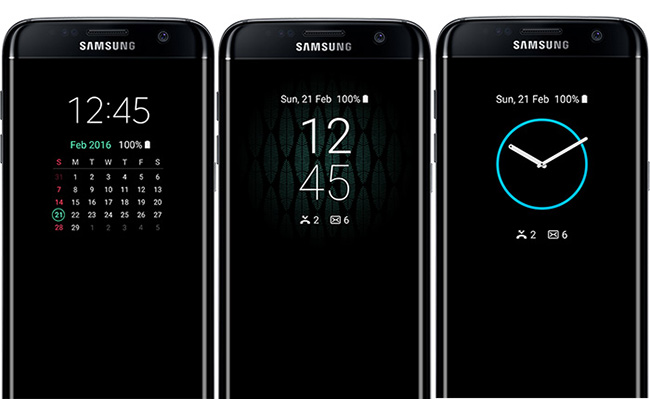

 رد مع اقتباس
رد مع اقتباس